Материнская плата какие свойства у него


Материнская плата — базовый элемент архитектуры современного ПК, представляет собой многоуровневую плату с предустановленным набором микросхем системной логики, служит для объединения комплектующих в единую систему (компьютер).
Логическая схема материнской платы
Любая материнская плата имеет стандартизированную общепринятую архитектуру, которая обеспечивает совместимость между множеством комплектующих.
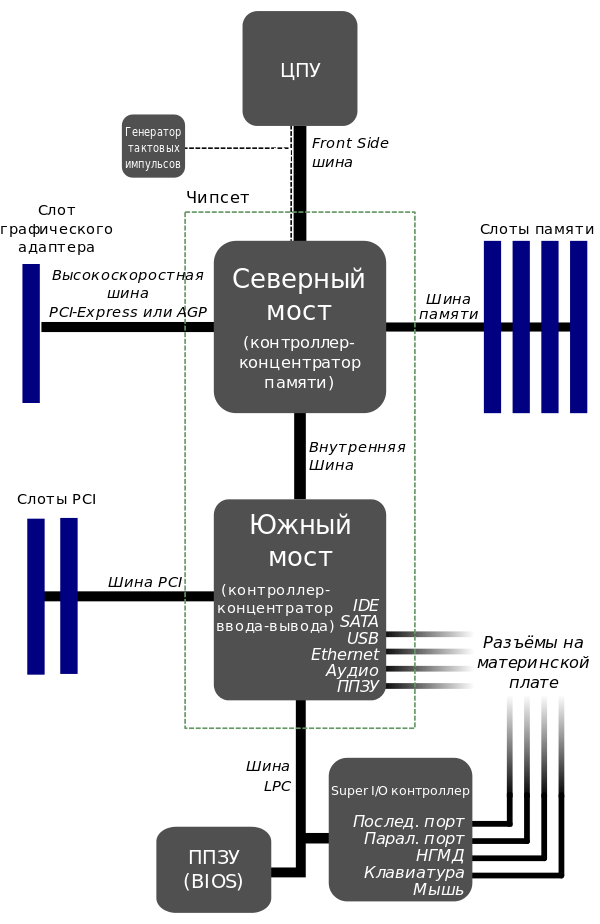
Основным элементом логической схемы материнской платы является чипсет, от которого зависит стабильная и слаженная работа всех компонентов ПК. Чипсет содержит северный и южный мосты. Первый, отвечает за взаимодействие процессора с оперативной памятью и видеокартой. Второй, за работу шин PCI и PCI-Express, контроллеров: SATA, USB, FireWire, Ethernet, Audio и т.д., а также взаимодействует с базовой системой ввода-вывода (BIOS).

Схема материнской платы включает в себя множество слотов для установки дочерних комплектующих. Так, для установки процессора используется специальное гнездо — сокет (socket). Чтобы задействовать оперативную память, её достаточно разместить в специальных слотах, которые, как правило, находятся справа от гнезда процессора. Видеокарта, размещается в слоте x16 шины PCI-Express. Прочие комплектующие выпускаются под слоты PCI-Express x1 и PCI. Шина PCI является устаревшей и присутствует в дешевом сегменте материнских плат. Для подключения жёстких дисков применяются SATA-разъёмы. Помимо этого, материнская плата имеет коннекторы для подключения: фронтальной панели системного блока, индикаторов, кнопок старта и перезагрузки системы, а также разъёмы для подключения блока питания и системы охлаждения.
Основные характеристики материнской платы
Форм-фактор
При выборе материнской платы, в первую очередь обратите внимание на её форм-фактор: E-ATX, Standard ATX или просто ATX, micro-ATX, mini-ITX и mini-STX. Системная плата, элементарно, должна поместиться в ваш системный блок. Корпус должен строго соответствовать форм-фактору материнской платы для обеспечения наилучшей совместимости.

Сокет
Следующее, на что нужно обратить внимание — это процессорный разъем. Сокет является важным параметром и должен соответствовать сокету процессора. Будьте внимательны! Выбор правильного сокета зависит не только от фирмы производителя — Intel или AMD, но и от линейки которой принадлежит конкретный процессор.


Оперативная память
Учитывайте такие характеристики, как число слотов для установки планок оперативной памяти. От этого параметра, зависит сможете ли вы в будущем увеличить объем ОЗУ своего ПК «безболезненно». При необходимости, вы просто добавите планку памяти в свободный слот и вам не придётся менять оперативную память полностью, что весьма накладно. Что касается максимальной частоты, на которой работает ОЗУ, её должен поддерживать не только контроллер памяти материнской платы, но и процессор. На данный момент, актуальными высокоскоростными характеристиками обладает стандарт памяти DDR4.

Слоты шины PCI-Express и PCI
Если вы планируете установку двух видеокарт, позаботьтесь о наличии минимум двух слотов PCI-Express x16. Прочие платы, как правило, выпускаются под формат PCI-Express x1. К ним можно отнести: звуковые карты, Wi-Fi-модули, DVB-S2 карты (для работы со спутниковым сигналом) и т.д. Присутствие или отсутствие слотов шины PCI не столь критично. Стандарт считается устаревшим, а разъём может понадобиться лишь в том случае, если вы обладаете платой расширения использующей данный слот.


Интерфейс SATA
Материнская плата должна поддерживать интерфейс SATA-III (6 Гбит/с) для подключения HDD и/или высокоскоростных SSD дисков. Чем больше SATA-разъёмов установлено на материнской плате, тем больше жестких дисков вы сможете задействовать.

Интерфейсные разъемы на задней панели
Чем большее число интерфейсных разъемов и их разновидностей, тем лучше.

Функция разгона (overclocking)
Данная функция пригодится в том случае, если вы будете использовать процессор со свободным множителем.
P.S. При выборе материнской платы, не стоит ориентироваться на имя производителя. У каждой компании есть свои продукты лидеры и продукты аутсайдеры. Выбор за вами.
Товар не найден!
Сбросьте фильтр или уточните запрос.
Источник
Начнём с определения:
Материнская плата (Motherboard)– это основная деталь нашего компьютера, которая объединяет все остальные комплектующие в одно целое. Она представляет собой печатную плату, на которой расположены интерфейсы, порты и разъёмы.
Форм- факторы материнских плат.
Форм- фактор материнской платы– это общепринятые стандарты, определяющие габаритный размер материнской платы, различные типы дополнительных элементов, разъёмов и их положение (места установки).
Примеры разных форм- факторов изображены и, соответственно, подписаны ниже:
Разъём для процессора (Socket).
Сокет– это разъём (“посадочное” место) для центрального процессора, который обеспечивает обмен данными между текущими процессами. Так как на рынке предлагают свои процессоры компании- гиганты Intel и AMD, соответственно, и производители материнских плат устанавливают разъёмы, совместимые с этими процессорами. Скажем так, выбор материнской платы при сборке ПК в корне решает его будущую платформу и конфигурацию. Всегда на материнских платах и процессорах производители указывают сокет. Если параметр совпадает, значит комплектующие совместимы.
Примеры сокетов от Intel: LGA771, LGA775, LGA1567, LGA1366 , LGA1156, LGA1155, LGA2011, LGA1356, LGA1150, LGA2011-3, LGA1151, LGA 2066, LGA 1151-v2, и т.д.
Пример: сокет LGA1151:
Пример: слева направо сокеты LGA2011, LGA1366, LGA1155, LGA775.
Примеры сокетов от AMD: Socket AM2, Socket AM2+, Socket AM3, Socket AM4, Socket FM1, Socket TR4, Socket AM4+, и т.д.
Пример: сокет Socket AM3:
Как узнать сокет материнской платы? Производитель всегда явно выделяет данную информацию! Указывается и на коробке материнской платы, и непосредственно на материнской плате на (или около) разъёма. Вернитесь к предыдущему изображению и найдите на нём “AM3”. Производитель указал совместимость материнской платы с процессорами AMD Socket AM3. Теперь ниже пример с материнской платой для платформы Intel:
Как видите, и тут производитель указал совместимость материнской платы с процуссорами Intel LGA1151.
Как ещё узнать сокет материнской платы? Название модели платы поможет отыскать Вам её сокет в интернете. Ниже примеры, как указываются модели на материнских платах:
Чипсет материнской платы.
Чипсет– это набор микросхем, которые устанавливаются на материнской плате и обеспечивают, в свою очередь, обмен информацией между процессором и остальными подключёнными устройствами. Сказать попросту, чипсет помогает всей системе понимать друг друга и выполнять задачи слаженно. Поэтому, чипсет является основным элементом современной материнской платы. Совсем недавно на все материнские платы устанавливался чипсет, который состоял из двух микросхем. А именно, северный и южный мосты (слышали, не так ли?). Итак, основной задачей северного моста- работа с оперативной (энергозависимой) памятью компьютера и работой встроенного видеоядра в процессор, тогда как южный мост отвечает за работу шин PCI Express, BIOS (UEFI), системные часы, разъёмы SATA/USB/LAN/Audio, работу с HDD/SSD, работу мышки и клавиатуры, периферийных устройств и т.д. Считается, что северный мост контролирует быстрые и более энергоёмкие операции, а южный мост- наоборот медленные.
Северный мост на материнской плате располагается ближе к разъёму процессора, чем южный:
Однако, в материнских платах более нового типа северный мост отсутствует.
Его задачи взял на себя центральный процессор. Это позволило увеличить быстродействие контроллера а так же упростило изготовление материнских плат.
Микросхема (чип) BIOS (UEFI).
Что такое BIOS? BIOS– это базовая система ввода- вывода, созданная компанией Microsoft. По сути это прошивка, которая содержит инструкции, которые позволяют проверить оперативную память и процессор на наличие неисправностей и загрузить операционную систему. Так же инициализирует наличие других подключённых компонентов. При запуске компьютера первой запускается BIOS. Более современные материнские платы используют UEFI прошивку. Она отличается от стандартной BIOS расширенным и более дружелюбным интерфейсом (включая поддержку мультиязычности и поддержку мыши), так же имеет дополнительное встроенное программное обеспечение. Главное отличие: BIOS производит последовательную (по очереди) инициализацию оборудования, а UEFI обеспечивает параллельную загрузку всех компонентов, соответственно время для загрузки ПК существенно уменьшается. Так же UEFI поддерживает GPT- разметку физической памяти, что даёт нам возможность устанавливать жёсткие диски и SSD- накопители объёмом более 2-х TB (терабайт).
Пример: ниже представлен типичный интерфейс BIOS:
Интерфейс UEFI в корне отличается от BIOS. Спутать их практически невозможно:
Внесённые пользователем настройки BIOS (UEFI) сохраняются в микросхеме CMOS. Видели батарейку на материнской плате? Так вот она обеспечивает энергонезависимость платы CMOS, а так же системное время. Так как потребляется очень мало электроэнергии (меньше одного микроампера) такой батарейки хватает, минимум, на год. А то и на 2- 3 года. В некоторых случаях, если батарейка пришла в неисправность, компьютер может не включиться. Такое поведение может показаться страшным, вплоть до предположений неисправности самой материнской платы, однако чтобы исключить данную причину нужно всего лишь вытащить батарейку и попробовать снова запустить компьютер. Если система запустилась, или хотя бы начала проявлять признаки жизни, значит проблема именно в батарейке, которую необходимо заменить.
Заключительная часть.
Итак, мы с Вами разобрались что такое материнская плата, какие бывают материнские платы и основные параметры и составляющие материнских плат. В заключение скажу ещё.. Если вы собираете ПК, так же необходимо обращать на виды и количество портов, таких как SATA, USB, интерфейсы встроенного в процессор видеоадаптера (VGA, DVI, HDMI и др.), кол- во разъёмов для оперативной памяти. От этого будет зависеть, сколько в будущем вы сможете (например) подключить жёстких дисков (разъём SATA), будет ли у Вас USB 3, и их кол- во, определит кол- во планок оперативной памяти, которые можно подключить и т.д.
Источник
Персональный компьютер (ПК) состоит из множества узлов, передающих друг другу информацию, обрабатывающих её и обменивающихся ею с пользователем. Каждый узел выполняет свою узкоспециализированную функцию. Большинство этих узлов расположены в одном конструктивно законченном элементе – материнской плате. Постараемся разобраться, зачем нужна материнская плата.
Что такое материнская плата в компьютере
Эта плата, также называемая системной, «материнкой» и т.д. является основой любого ПК. Её иногда называют MB – английской аббревиатурой, произошедшей от слова «motherboard», материнская плата.
Другая расшифровка аббревиатуры MB – «mainboard», главная плата. И она действительно главная, поскольку все элементы ПК подключены к ней либо непосредственно, либо через стандартные кабели.
В большинстве системных блоков плата располагается вертикально. Её прикручивают к одной из его стенок.
Понятие материнской платы ее функции
С точки зрения обычного пользователя материнская плата представляет собой прямоугольное изделие из стеклотекстолита. На ней размещаются множество деталей и разъёмов, соединённых проводящими элементами.
Основных функций у материнской платы несколько:
- передача управляющих сигналов от центрального процессора (ЦП) к различным устройствам;
- обмен данными между процессором и памятью (постоянной и оперативной);
- организация устройств долгосрочного хранения информации (жестких дисков и других внешних носителей) и обеспечение доступа к ним;
- подключение внешних устройств (видеокарт, средств обработки звука, внешней памяти, сетевых адаптеров, принтеров и т.д.);
- обеспечение ввода информации от пользователя или другого компьютера.
Важно! Отдельно следует отметить ещё одну важную функцию, не касающуюся обработки информацией напрямую, но обеспечивающую функционирование процессора и некоторых внешних устройств: обеспечение их дополнительным электропитанием.
Для чего нужна системная плата
Ответ на вопрос, что такое материнская плата компьютера, следует из описания её функций. Системная плата является тем самым связующим звеном (точнее, целым комплексом связующих звеньев), без которого работа ПК в целом будет невозможной.
Непосредственно в разъёмы на материнской плате вставляются следующие устройства:
- процессор;
- модули памяти;
- видеокарта;
- звуковая карта;
- любые другие устройства со стандартными интерфейсами материнки (сетевые адаптеры, устройства обработки видео и т.д.)
Устройства хранения информации (жёсткие диски, BlueRay и прочие) подключаются к материнке не непосредственно, а при помощи стандартных кабелей. В настоящее время для таких устройств используется интерфейс SATA. Кроме того, существуют такие же разъёмы для подключения резервных хранилищ информации, располагающихся вне системного блока.
Различные периферийные устройства (клавиатура, мышь, принтер, флешки и пр.) могут быть подключены к плате при помощи интерфейса USB. Разъёмы USB могут находиться как непосредственно на плате, так и подключены к ней при помощи кабелей.
Иногда на материнках для обеспечения совместимости с некоторыми моделями клавиатур и мышей может использоваться интерфейс PS/2, разъём которого также расположен на ней.
Платы со встроенными видеоадаптерами имеют разъём видеоадаптера, предназначенный для подключения к монитору.
Составляющие компоненты
Все компоненты, входящие в состав материнки жестко закреплены на ней при помощи пайки, клея или какого-либо другого способа соединения, а иногда и их комбинации. Теоретически для обычного пользователя материнка является неразборной.
К её главным составляющим относят:
- разъём для подключения ЦП, т.н. «сокет»;
- специальные крепёжные элементы для подключения системы охлаждения ЦП;
- несколько разъёмов для подключения оперативной памяти;
- микросхемы постоянной памяти;
- микросхемы чипсета;
- формирователи стандартных интерфейсов т.н. «шин» для работы с внешними устройствами;
- разъёмы для подключения внешних устройств к шинам (т.н. слоты расширения);
- контроллеры и разъёмы для подключения периферийных устройств;
- разъёмы для подключения основного и дополнительного электропитания;
- формирователи питающих напряжений для процессора, памяти и шин;
- простые звуковые адаптеры (на большинстве современных материнок);
- разъёмы для подключения кнопки включения и сброса ПК и индикаторов передней панели;
- другие устройства индикации и отладки (опционально);
Обычно, компоненты на плате группируются по своим функциям. Например, чипсет, модули памяти и систему электропитания располагают поближе к ЦП. Под слоты расширения отводят большую часть свободной поверхности материнки, чтобы крупногабаритные устройства (например, видеокарты) разместились там без проблем.
Разъёмы для подключения периферии располагаются по периметру материнской платы, считается, что такое расположение упрощает подключение устройств к ним.
Часть разъёмов специально располагается в отдельном месте материнской платы, на так называемой задней панели разъёмов. Под заднюю панель в любом системном блоке сделано отверстие размерами 6,25 на 1,75 дюйма с допусками 0,08 дюйма (в среднем 159 на 45 мм).
Внимание! Все стандарты на размеры материнских плат, и вообще, всех комплектующих идут в дюймах. Поэтому не стоит удивляться «некруглым» цифрам в размерах тех или иных деталей, выраженных в миллиметрах.
На задней панели обязательно есть такие разъёмы:
- PS/2 для подключения мыши и клавиатуры;
- 4-8 разъёмов интерфейса USB;
- 3-6 разъёмов mini-jack для подключения звуковых устройств;
- RJ45 для подключения локальной сети.
Перечисленный набор присутствует практически у всех плат, но иногда к нему добавляются дополнительные разъёмы.
Разъёмы электропитания
Подключать материнскую плату к источнику питания можно через стандартный 24-контактный разъём питания. Иногда к нему добавляется один или несколько 4, 8 или 12 контактных разъёмов дополнительного питания +12В.
Импульсные стабилизаторы напряжения
Блок питания выдаёт напряжение +3.3 В, а также напряжения 5 В и 12 В обеих полярностей. Их использует большинство устройств внутри ПК. Однако ЦП требует других напряжений питания – от 1 до 2 В. Связано это с оптимизацией распределения потребляемой мощности.
Для того чтобы обеспечить питание процессора, на системной плате размещают преобразователи напряжения. Они представляют собой небольшие микросхемы, расположенные в непосредственной близости от ЦП. Помимо функций преобразования напряжения, эти микросхемы обеспечивают его стабилизацию – то есть постоянство во времени, в не зависимости от степени загруженности процессора. Каждый стабилизатор является миниатюрным импульсным источником питания, для работы которого нужны конденсаторы. Эти элементы устанавливаются рядом со стабилизаторами.
Внимание! Импульсные стабилизаторы потребляют столько же мощности, сколько и процессор. Поэтому радом с ними не должно быть никаких препятствий, мешающих циркуляции воздуха, обеспечивающего их охлаждение.
Чипсет
Главная деталь любой системной платы. Именно благодаря ему ЦП может выполнять программы и обрабатывать данные. В настоящее время со всеми устройствами, кроме оперативной памяти и основных шин, процессор «общается» только через чипсет.
До 2011 года чипсет физически разделялся на две микросхемы – северный и южный мосты. Северный мост использовался для связи с быстрыми устройствами, сопоставимых по быстродействию с процессором. Южный мост – с более медленными, быстродействие которых было в десятки, а то и в тысячи раз меньше, чем быстродействие процессора.
Но впоследствии, практически все составляющие компоненты северного моста были перенесены с материнской платы в процессор, что позволило примерно на треть увеличить общее быстродействие системы. Поэтому в настоящее время чипсет используется для обмена данными с медленными шинами и другими периферийными устройствами.
BIOS и CMOS
На каждой материнской плате располагается микросхема постоянной памяти, содержащая набор процедур, обеспечивающих запуск компьютера и подготовку его к загрузке операционной системы. Набор этих процедур называется BIOS. Это также аббревиатура от английского «basic input/output system» — базовая система ввода/вывода.
Кроме этих функций BIOS позволяет проводить более тонкую настройку параметров как материнской платы, так всего ПК. С её помощью можно ускорить/замедлить процессор, выбрать способ загрузки операционной системы, поменять системное время и так далее.
Хранение этих настроек частично возложено на устройство CMOS – небольшой объём энергонезависимой памяти, питающейся от сменной батарейки. При выключении питания ПК эти настройки сохраняются и используются при следующем включении. Срок службы батарейки составляет от 3 до 10 лет.
Внимание! По окончании ресурса батарейки система выдаст соответствующее сообщение. При его появлении батарейку рекомендуется заменить.
На всех без исключения материнках предусмотрено «обнуление» CMOS. Делается это для тех случаев, когда выбранные настройки приводят к неработоспособности компьютера. Обнуление может быть сделано при помощи специальной кнопки или джампера.
Разновидности плат
Материнские платы, подходящие для одних и тех же процессоров и имеющие одинаковые чипсеты могут быть произведены в различных конструктивных вариантах исполнения. В первую очередь это касается их размеров. Существует понятие форм-фактора или типоразмера материнской платы; разберемся, что это такое.
Геометрические размеры платы имеют стандартные значения для унификации используемых системных блоков и различных периферийных устройств. Рассмотрим их подробнее:
EATX
Размер: 12 на 13 дюймов (305 на 300 мм).
Преимущественно применяется для серверного, т.н. «стоечного» исполнения. Однако, могут применяться и для ПК, в случае, если необходимо подключить несколько крупных устройств, например, видеокарт. Обладают максимальным набором периферийных устройств, однако их стоимость может на порядок превышать стоимость обычных материнок. Число больших слотов расширения, поддерживающих шину PCIE-16 – до 4.
Standard ATX
Размер: 12 на 9,6 дюймов (305 на 244 мм).
Обычные платы, использующиеся в большинстве современных ПК. Подходят для любых корпусов типа Tower. Число слотов расширения – до 3.
microATX
Размер: 9,6 на 9,6 дюймов (244 на 244 мм).
Урезанная версия ATX. Используют один слот расширения, имеют ограничение на количество портов USB. При этом они дешевле стандартных и потребляют меньше электроэнергии.
Mini-ITX
Размер: 6,7 на 6,7 дюймов (170 на 170 мм).
Специализированные платы для небольших системных блоков, преимущественно используемых для офисных решений. Слот расширения либо отсутствует, либо имеется его урезанная версия. Процессор встроен в материнку и не подлежит замене. Обладают очень низким энергопотреблением. Блок питания ограничивается мощностью в 100 Вт. Для сравнения, питание самой «лёгкой» платы microATX требует источника питания минимум 300 Вт.
Mini-STX
Размер: 5,7 на 5,5 дюймов (147 на 140 мм).
Также специализированные платы для микрокомпьютеров. Слотов расширения нет, однако, процессор может быть заменен. Видеосистема встроенная. Применяется преимущественно для офисных и мобильных решений.
Как определить, какая материка установлена
Существует три способа определения типа системной платы, установленной в ПК:
- При помощи программ диагностики. Таковыми могут быть CPU-Z, AIDA, PC Wizard и прочее.
- При помощи DMI. Этот способ, скорее, применим для программистов. Частично он реализован в «Свойствах системы» ОС Windows, но тип материнской платы там отображается не всегда.
- Визуальный. Разобрать системный блок и посмотреть надпись на плате. Традиционно, она находится между слотами расширения.
Первый способ самый простой и предпочтительный. Кроме того, он абсолютно безопасен и может применяться, когда вскрыть системный блок невозможно. Например, если ПК находится на гарантии.
https://www.youtube.com/watch?v=0tlSeVm—g0
Как выбрать хорошую материнскую плату
Выбор хорошей материнской платы должен производиться по следующим критериям:
- Совместимость её с имеющимся процессором.
- Возможность поддерживать всё имеющиеся в распоряжении оборудование. Это относится к типам модулей памяти, видеокарте, количеству жестких дисков и периферийных устройств.
- Форм-фактор должен совпадать с имеющимся корпусом, а энергопотребление – с блоком питания.
- Расположение элементов на материнке не должно создавать препятствия для её нормальной вентиляции. Подобным часто грешат производители дешевых комплектующих.
- По возможности на материнке должны быть две микросхемы BIOS – основная и резервная.
- Разъём питания должен быть универсальным – минимум 24+4 контакта. Обязательно наличие дополнительного питания процессора.
- Место положения разъёмов для жестких дисков должно быть удобным и не мешать платам расширения.
Другие интересные статьи можете прочитать на нашем сайте WI-Tech.ru
Спасибо всем, кто дочитал до конца.
Не забывайте ставить лайк, подписываться на канал и делиться публикациями с друзьями.
Источник
